De #Samsung #Galaxy # Note9 is het nieuwste model in de Note-reeks van apparaten dat eerder dit jaar werd uitgebracht. Deze telefoon gebruikt een aluminium frame met Gorilla-glas aan zowel de voor- als achterkant. Het heeft een groot 6, 4 inch Super AMOLED-display dat niet alleen werkt met aanraakinvoer, maar ook met een stylus. Onder de motorkap bevindt zich de krachtige Snapdragon 845-processor die het apparaat in combinatie met 8 GB RAM elke app soepel laat draaien. Hoewel dit een goed presterende telefoon is, zijn er gevallen waarin bepaalde problemen kunnen optreden die we vandaag zullen behandelen. In deze nieuwste aflevering van onze serie probleemoplossing zullen we de Galaxy Note 9 aanpakken zonder het probleem van de micro SD-kaart te herkennen.
Als je een Samsung Galaxy Note 9 of een ander Android-apparaat hebt, neem dan gerust contact met ons op via dit formulier. We helpen u graag verder als u zich zorgen maakt over uw apparaat. Dit is een gratis service die we aanbieden zonder verplichtingen. We vragen echter dat wanneer u contact met ons opneemt, u zo gedetailleerd mogelijk probeert te zijn, zodat een nauwkeurige beoordeling kan worden gemaakt en de juiste oplossing kan worden gegeven.
Hoe Samsung Galaxy Note 9 te repareren Herkent de micro SD-kaart niet
Probleem: Mijn Note 9 herkent de SD-kaart niet. Ik heb alles voorgesteld. Ik heb de telefoon opnieuw opgestart en de SD-kaart verwijderd. De SD-kaart is in orde. Ik kon alle bestanden naar mijn computer kopiëren. De telefoon zegt nog steeds dat er geen SD-kaart is geplaatst. Er was een systeemupdate. Zou dat het probleem kunnen zijn? Is er iets dat ik kan doen?
Oplossing: Voordat u dit probleem oplost, kunt u het beste controleren of uw telefoon over de nieuwste softwareversie beschikt. Als er een update beschikbaar is, raad ik u aan deze te downloaden en op uw telefoon te installeren.
Controleer of de micro SD-kaart op een ander apparaat werkt
Het eerste dat u in dit geval moet doen, is de mogelijkheid elimineren dat het probleem wordt veroorzaakt door een defecte micro SD-kaart. Verwijder de kaart uit uw telefoon en controleer of deze werkt op een ander apparaat (een telefoon of een computer). Omdat je dit al hebt gedaan en hebt geverifieerd dat de kaart inderdaad werkt, is het probleem waarschijnlijk aan de telefoonzijde.
Reinig de SIM / micro SD-kaartsleuf
Als de SIM-kaart / micro SD-kaartsleuf vuil of vuil bevat, kan dit voorkomen dat de telefoon de micro SD leest. Reinig deze gleuf met een bus perslucht en controleer of het probleem nog steeds optreedt.
Probeer een nieuwe micro SD-kaart
Om te controleren of het probleem wordt veroorzaakt door compatibiliteitsproblemen met de huidige micro SD-kaart die u gebruikt, kunt u het beste een nieuwe micro SD-kaart aanschaffen en kijken of dit werkt op uw telefoon.
Voer een zachte reset uit
Wanneer u een zachte reset uitvoert, wordt de telefoonsoftware vernieuwd en wordt dit soort problemen meestal opgelost als het wordt veroorzaakt door een softwarefout. Om een zachte reset uit te voeren, drukt u tegelijkertijd zowel op het volume omlaag als op de aan / uit-toetsen en houdt u ze gedurende 10 seconden samen ingedrukt. U kunt op een bepaald moment uw telefoon voelen trillen, maar laat beide toetsen alleen los als het scherm wordt ingeschakeld.
Controleer of het probleem zich voordoet in de veilige modus
Er zijn gevallen waarin een gedownloade app dit probleem kan veroorzaken. Om te controleren of dit het probleem veroorzaakt, moet u de telefoon in de veilige modus starten, omdat alleen de vooraf geïnstalleerde apps in deze modus mogen worden uitgevoerd.
- Schakel de telefoon uit.
- Houd de aan / uit-toets ingedrukt voorbij het scherm met de modelnaam dat op het scherm verschijnt.
- Laat de Power-toets los wanneer SAMSUNG op het scherm verschijnt.
- Onmiddellijk nadat u de aan / uit-toets hebt losgelaten, houdt u de toets Volume omlaag ingedrukt.
- Blijf de toets Volume omlaag ingedrukt houden totdat het apparaat opnieuw is opgestart.
- Wanneer de Veilige modus linksonder in het scherm wordt weergegeven, laat u de toets Volume omlaag los.
Als de micro SD-kaart in deze modus kan worden herkend, kan het probleem worden veroorzaakt door een app die u hebt gedownload. Ontdek welke app dit is en verwijder deze.
Wis de cachepartitie van de telefoon
Er zijn gevallen waarin de telefoon corrupte gegevens in de cache ontwikkelt. Wanneer dit gebeurt, zullen bepaalde problemen op het apparaat optreden, zoals degene die u momenteel ervaart. Om deze mogelijkheid te elimineren, moet u de cachepartitie van de telefoon wissen vanuit de herstelmodus.
- Zet de telefoon uit.
- Houd de toets Volume omhoog en de Bixby-toets ingedrukt en houd vervolgens de aan / uit-toets ingedrukt.
- Wanneer het Android-logo wordt weergegeven, laat u alle drie de toetsen los.
- Het bericht 'Systeemupdate installeren' wordt 30 - 60 seconden weergegeven voordat de menu-opties van het Android-systeemherstel verschijnen.
- Druk meerdere keren op de toets Volume omlaag om de cachepartitie te wissen.
- Druk op de aan / uit-toets om te selecteren.
- Druk op de toets Volume omlaag om Ja te markeren en druk op de aan / uit-toets om te selecteren.
- Wanneer de cache-partitie is gewist, wordt Systeem opnieuw opstarten gemarkeerd.
- Druk op de aan / uit-toets om het apparaat opnieuw op te starten.
Voer een fabrieksreset uit
Omdat u zei dat het probleem direct na een software-update optrad, kan dit worden veroorzaakt door oude softwaregegevens die niet volledig zijn verwijderd tijdens het updateproces. Wanneer dit gebeurt, veroorzaakt dit een conflict met de nieuwe softwareversie, wat leidt tot problemen zoals deze. Om deze oude gegevens te verwijderen, moet u de fabrieksinstellingen herstellen. Maak een back-up van uw telefoongegevens voordat u de reset uitvoert.
- Zet de telefoon uit.
- Houd de toets Volume omhoog en de Bixby-toets ingedrukt en houd vervolgens de aan / uit-toets ingedrukt.
- Wanneer het groene Android-logo wordt weergegeven, laat u alle toetsen los ('Systeemupdate installeren' wordt ongeveer 30 - 60 seconden weergegeven voordat de menu-opties van het Android-systeemherstel worden weergegeven).
- Druk meerdere keren op de toets Volume omlaag om 'gegevens wissen / fabrieksinstellingen wissen' te markeren.
- Druk op de aan / uit-knop om te selecteren.
- Druk op de toets Volume omlaag totdat 'Ja - verwijder alle gebruikersgegevens' is gemarkeerd.
- Druk op de aan / uit-knop om te selecteren en start de master-reset.
- Wanneer de master-reset is voltooid, wordt 'Systeem nu opnieuw opstarten' gemarkeerd.
- Druk op de aan / uit-toets om het apparaat opnieuw op te starten.
In het geval dat de bovenstaande stappen het probleem niet oplossen, is er een mogelijkheid dat dit al wordt veroorzaakt door een defect hardware-onderdeel. Het beste wat je nu kunt doen, is de telefoon naar een servicecentrum brengen en laten controleren.
Neem contact met ons op
Stuur ons gerust je vragen, suggesties en problemen die je bent tegengekomen tijdens het gebruik van je Android-telefoon. We ondersteunen elk Android-apparaat dat vandaag op de markt beschikbaar is. En maak je geen zorgen, we brengen je geen cent in rekening voor je vragen. Neem contact met ons op via dit formulier. We lezen elk bericht dat we ontvangen, kan geen snelle reactie garanderen. Als we je konden helpen, help ons dan om het te verspreiden door onze berichten met je vrienden te delen.

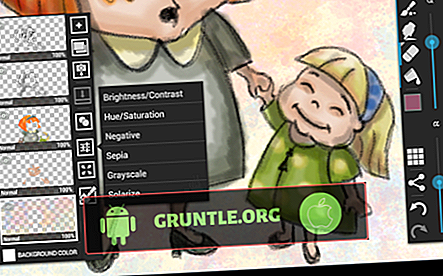



![Apple iPhone 7 Plus iTunes-fout 9: Wat veroorzaakt deze iPhone-fout en hoe kan deze worden opgelost? [Probleemoplossen]](https://cdn.gruntle.org/files/5657/5657-min.jpg)

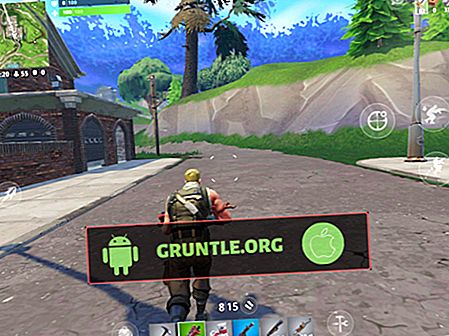
![Een iPhone X repareren die geen verbinding met de App Store maakt [Handleiding voor probleemoplossing]](https://cdn.gruntle.org/files/6648/6648-min.jpg)